Windows 7 папка winsxs: Как грамотно уменьшить размер папки WinSxS в Windows 7 SP1 – Вадим Стеркин
Содержание
Как уменьшить размер каталога WinSxS в Windows 7
Главная » Инструкции, советы
Автор Вербицкий Андрей На чтение 2 мин Просмотров 32 Опубликовано
Папка WinSxS – это хранилище компонентов, расположенное в вашем каталоге C: Windows, где находятся основные файлы Windows, включая биты, необходимые для включения и выключения любых функций Windows, которые вы включаете из панели управления. Эти файлы не только критичны для работы Windows, но и при установке обновлений Windows эти файлы обновляются.
Однако есть проблема, которая появилась в Windows Vista – каждый раз, когда вы получать обновления для ОС, папка WinSxS резко увеличивается в размерах. Многие люди, использующие современные версии Windows, часто задают вопрос: «Почему папка WinSxS такая большая?». До сих пор не существовало реального решения для уменьшения размера этой папки в Windows 7 и Vista и удаления старых замененных файлов обновлений. Windows 8 и выше поставлялись со встроенными опциями для очистки кеша обновлений и WinSxS, но пользователям Windows 7 и Vista не повезло. Сегодня все меняется.
До сих пор не существовало реального решения для уменьшения размера этой папки в Windows 7 и Vista и удаления старых замененных файлов обновлений. Windows 8 и выше поставлялись со встроенными опциями для очистки кеша обновлений и WinSxS, но пользователям Windows 7 и Vista не повезло. Сегодня все меняется.
Хорошая новость заключается в том, что теперь есть официальный способ уменьшить размер каталога WinSxS, доступный для все пользователи Windows 7. Microsoft выпустила отличное обновление. Он улучшает WIndows 7 и дает возможность очищать папку WinSxS так же, как это делает Windows 8.
После установки этого обновления запустите средство очистки диска для системного диска. Самый быстрый способ запустить его – это нажать клавиши Win + R на клавиатуре и набрать cleanmgr . Нажмите Enter, откроется окно «Очистка диска».
Щелкните по кнопке «Очистить системные файлы». Через несколько секунд вы увидите пункт «Очистка Центра обновления Windows».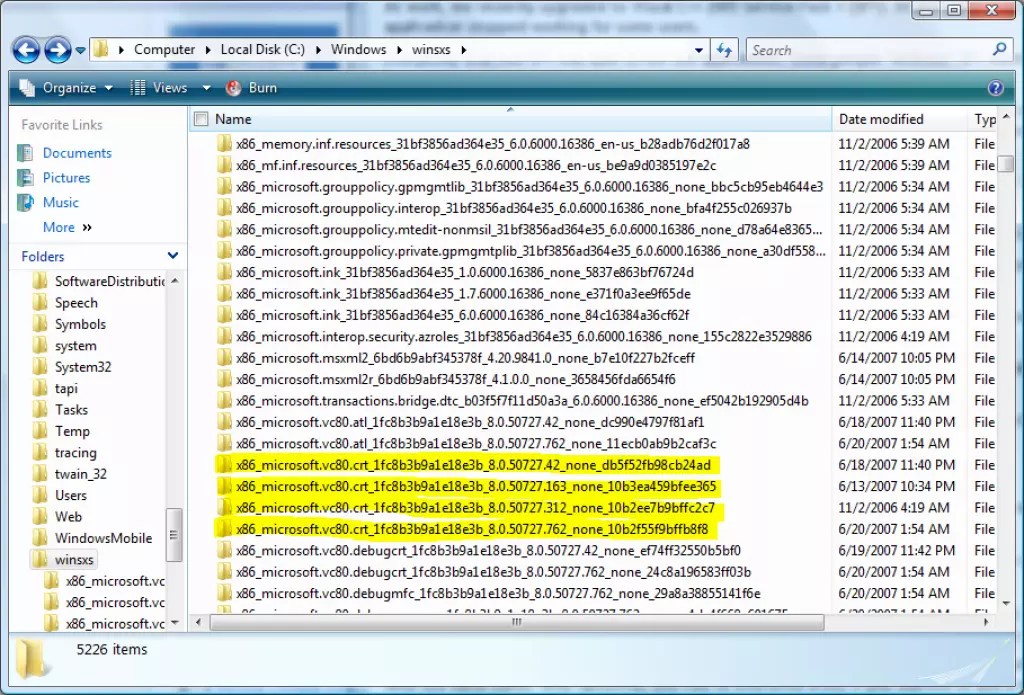
Отметьте его и нажмите OK. для очистки папки WinSxS.
Объем дискового пространства количество доступных обновлений зависит от количества установленных вами обновлений. Мне удалось освободить 1,5-2 ГБ дискового пространства. Однако вы должны помнить, что после выполнения этой очистки вы не сможете удалить ни одно из установленных обновлений.
Примечание. Если вы планируете использовать функцию ОС Windows Updates для получения этого обновления, обратите внимание на категорию «рекомендуемые обновления». Microsoft отнесла его к категории «рекомендуемых» обновлений, поскольку оно не устраняет ошибку или критическую проблему. В противном случае вы можете сразу перейти на эту страницу и загрузить обновление для своей версии Windows 7 с пакетом обновления 1 (SP1).
Как очистить папку WinSxS в Windows 10, 8.
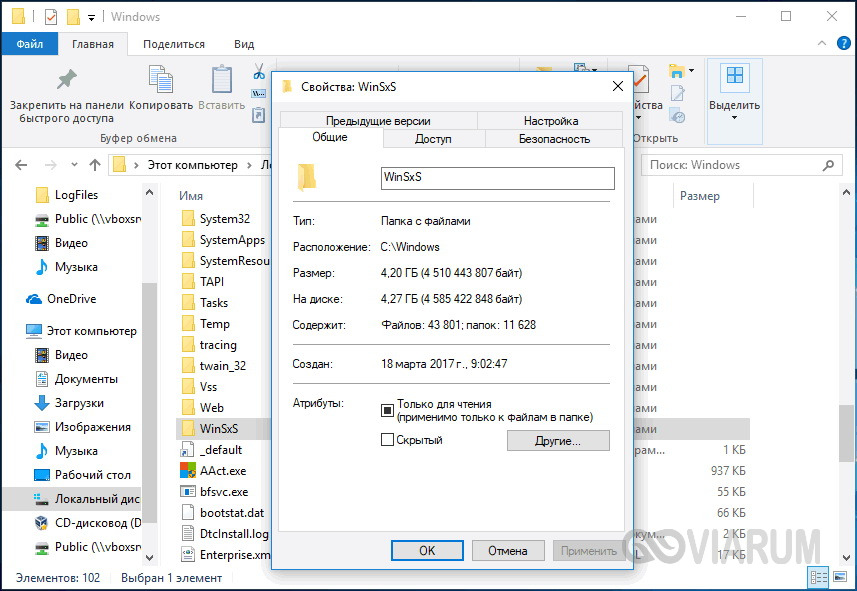 1 » Страница 3
1 » Страница 3
Привет админ! Неделю назад я стал замечать, что свободное пространство на моём диске (C:), с установленной Windows 10, стало куда-то исчезать, да и шутка ли, в один прекрасный день пропало целых 3 Гб. Далеко не сразу, но мне удалось найти виновника, а точнее виновницу, ей оказалась папка WinSxS — её размер в моей операционной системе ещё неделю назад был 15 Гб, но на сегодня он уже составляет 18 Гб. Также я заметил, после чего именно эта папка так сильно разрослась, причиной оказались — обновления операционной системы, за прошлую неделю моя Windows 10 получала их слишком много, ноутбук несколько раз просил меня перезагрузиться для установки обновлений.
Вопрос мой такой. О папке WinSxS в интернете написано много, но всё-таки, каким образом безопаснее всего очистить эту папку или она когда-нибудь очистится сама? Какие именно компоненты системы хранит папка WinSxS? Говорят, что на деле она занимает намного меньше места, чем видно в её свойствах и находятся на ней всего лишь символические ссылки.
Привет друзья! День назад я сам попал в такую же ситуацию, рассказываю подробности.
Буквально позавчера, установленная на моём ноутбуке Windows 8.1 несколько раз обновилась, а вчера утром мне на глаза попалось окно «Этот компьютер» и я с удивлением обнаружил, что на моём диске (C:) осталось свободного места 29 ГБ, хотя ещё вчера было 34 ГБ!
Я быстро исследовал жёсткий диск программой «Scanner» и обнаружил, что 5 ГБ свободного пространства на диске «съела» папка WinSxS, после этого она стала занимать рекордный размер — 21 ГБ.
Предлагаю вам вместе очистить папку хранилища компонентов на моём компьютере и по ходу дела рассмотреть остальные вопросы, касаемые этой папки!
Зачем нужна папка WinSxS?
Папка WinSxS, находится по адресу C:\Windows\WinSxS и является хранилищем компонентов Windows. Закономерен вопрос: «Что это за хранилище такое?»
Впервые папка WinSxS появилась ещё в операционной системе Windows XP. Создаётся папка WinSxS в процессе установки OS и содержит в себе копии оригинальных файлов Windows, которые операционная система использует для своего восстановления по мере надобности. Приведу самый простой пример, давайте удалим из системы папку Internet Explorer, в которой содержится известный браузер от Майкрософт, сделать это непросто, но при желании можно, после удаления файлов браузера введём команду «sfc /scannow», в результате Windows 10 начнёт проверку целостности системных файлов и при обнаружении отсутствующего браузера Internet Explorer, восстановит его оригинальные файлы из нашей папки WinSxS. Многие удалённые или повреждённые системные файлы из папки Windows операционная система восстановит автоматически и без команды «sfc /scannow».
Приведу самый простой пример, давайте удалим из системы папку Internet Explorer, в которой содержится известный браузер от Майкрософт, сделать это непросто, но при желании можно, после удаления файлов браузера введём команду «sfc /scannow», в результате Windows 10 начнёт проверку целостности системных файлов и при обнаружении отсутствующего браузера Internet Explorer, восстановит его оригинальные файлы из нашей папки WinSxS. Многие удалённые или повреждённые системные файлы из папки Windows операционная система восстановит автоматически и без команды «sfc /scannow».
- Примечание: Начиная с Windows 10, сброс системы к исходному состоянию (заменивший откат к заводским настройкам) происходит также с помощью компонентов из папки WinSxS
Почему папка WinSxS может разрастись после очередного обновления Windows?
При установке обновлений старые системные файлы заменяются их новыми версиями, а старые версии этих файлов хранятся в папке WinSxS ещё долгое время для обеспечения возможности восстановления на случай, если новые версии системных файлов станут работать некорректно.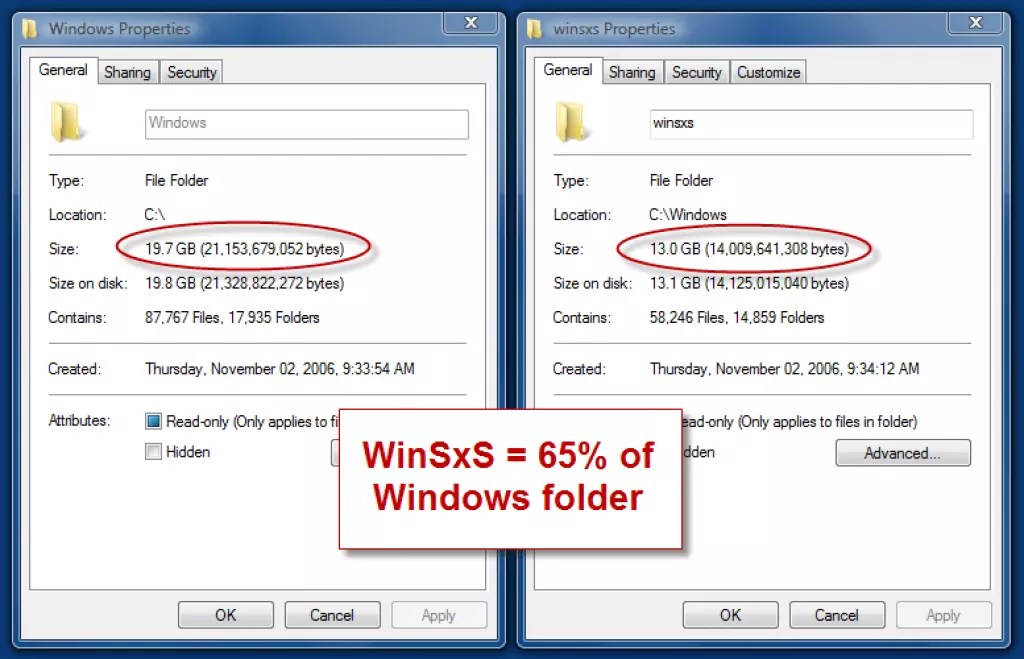
Папка WinSxS занимает меньше места на жёстком диске, чем это кажется
Специфика работы операционной системы выглядит так, что одной трети файлов в папке WinSxS на самом деле нет, но есть жёсткие ссылки на эти файлы. Файлы же в это время находятся в других системных папках Windows и System32.
Папку WinSxS можно очистить от старых версий системных компонентов, но удалять её ни в коем случае нельзя
Обычно папка хранилища системных компонентов занимает на диске (C:) не более 10 ГБ и это вполне нормально, но если папка разрастается до 15-20 ГБ, то нужно срочно производить процедуру очистки.
Прежде чем произвести очистку папки WinSxS, давайте проанализируем её содержание при помощи командной строки.
Итак, если пройти по адресу C:\Windows и посмотреть свойства папки WinSxS, то нам откроется такая картина.
В моём случае папка весит довольно много 21 ГБ.
Открываем командную строку от имени администратора и вводим команду:
Dism.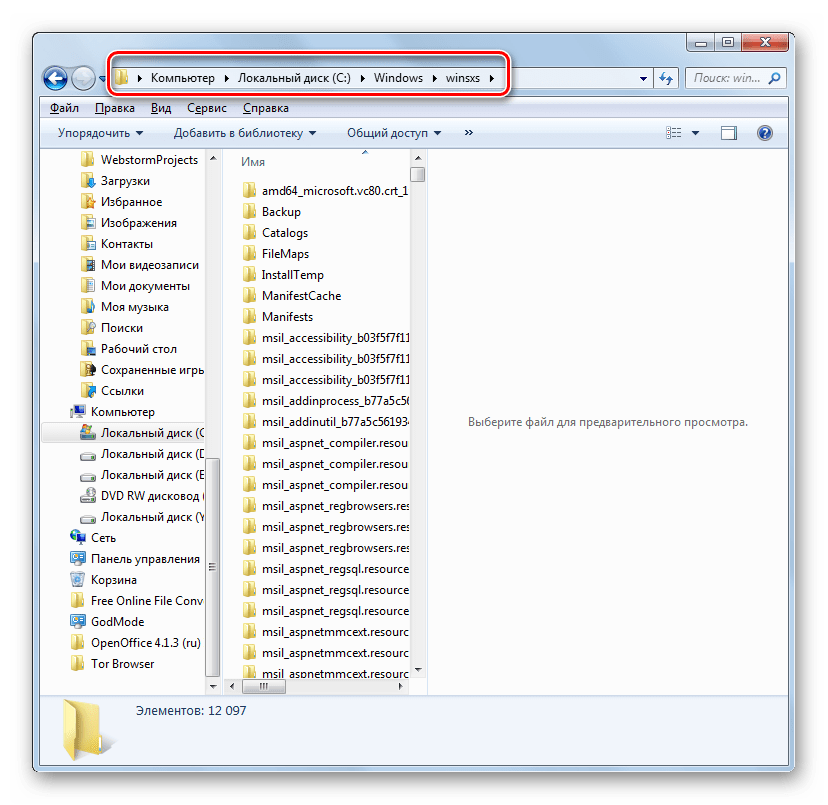 exe /Online /Cleanup-Image /AnalyzeComponentStore (данная команда произведёт анализ папки WinSxS)
exe /Online /Cleanup-Image /AnalyzeComponentStore (данная команда произведёт анализ папки WinSxS)
Сведения хранилища компонентов (WinSxS):
Размер хранилища компонентов по данным проводника : 20.86 GB
Фактический размер хранилища компонентов : 17.71 GB
Рекомендуется очистка хранилища компонентов : Да
Судя по результату, сама система рекомендует нам произвести очистку хранилища компонентов.
Очищаем папку WinSxS с помощью командной строки администратора, вводим команду:
Dism.exe /Online /Cleanup-Image /StartComponentCleanup
Операция успешно завершена
Папка WinSxS очищена! Интересно, насколько она стала меньше в размере (напомню, что до очистки она занимала размер 21 ГБ)
Производим анализ хранилища компонентов уже знакомой вам командой:
Dism.exe /Online /Cleanup-Image /AnalyzeComponentStore
Сведения хранилища компонентов (WinSxS):
Размер хранилища компонентов по данным проводника : 7.95 GB
Фактический размер хранилища компонентов : 7.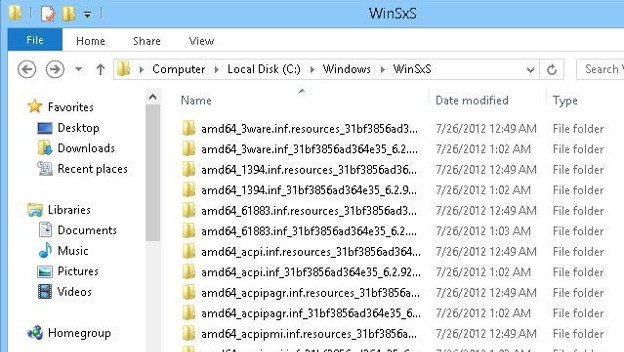 74 GB
74 GB
Рекомендуется очистка хранилища компонентов : Нет
Вот и всё. Теперь хранилище компонентов на нашем компьютере занимает 7.74 GB! Размер папки уменьшен в три раза.
Друзья, папку WinSxS можно ужать ещё. Дело в том, что у параметра /StartComponentCleanup есть дополнительный ключ /ResetBase, с помощью которого можно удалить все замененные версии для всех компонентов в хранилище компонентов. Вводим команду:
Dism.exe /Online /Cleanup-Image /StartComponentCleanup /ResetBase
Операция успешно завершена
Теперь наша папка WinSxS стала ещё меньше 6,85 ГБ!
Если вам не хочется связываться с командной строкой, то очистите папку WinSxS с помощью встроенной в Windows утилиты «Очистка диска», но не могу вам гарантировать такой же результат, смотрите сами.
Возьмём компьютер, где папка WinSxS занимает размер 20 ГБ.
Щёлкаем на диске (C:) правой кнопкой мыши и выбираем «Свойства», выбираем вкладку «Общие» и жмём на кнопку «Очистка диска»
«Очистить системные файлы»
Первый пункт в данном окне «Очистка обновлений Windows», как раз отвечает за очистку хранилища компонентов. Всего может быть очищено 3,63 ГБ.
Всего может быть очищено 3,63 ГБ.
Жмите «ОК» и папка WinSxS будет очищена.
PS. При операции очистки папки WinSxS с помощью командной строки у вас может выйти ошибка «Хранилище компонентов повреждено. Ошибка: 14098», что делать в этом случае, читайте в следующей статье.
Статьи, которые вам пригодится:
- Можно ли удалить папку C:\Windows\Installer, а если нет, то как её очистить?
- Папка ProgramData, её назначение, можно ли удалить или перенести
- Что находится в системной папке «FileRepository» и как её очистить
Как уменьшить размер папки WinSXS в Windows 10/8/7
Папка WinSxS занимает слишком много места на вашем компьютере, однако вы не можете удалить эту папку, чтобы освободить место. Windows хранит копии всех установленных обновлений из обновлений Windows, и все они хранятся в папке WinSxS. Он сохраняет эти файлы даже после установки более новых обновлений из Центра обновления Windows.
Так что определенно со временем и множеством обновлений его размер продолжает увеличиваться, и WinSxS в конечном итоге занимает много места на диске. Вы можете представить папку WinSxS как контейнер, куда Windows продолжает сбрасывать каждый компонент Windows и системные файлы.
Вы можете представить папку WinSxS как контейнер, куда Windows продолжает сбрасывать каждый компонент Windows и системные файлы.
Всякий раз, когда вы устанавливаете новое обновление, его системные файлы сохраняются в этой папке вместе с системными файлами предыдущей версии. Вот почему папка WinSxS имеет большой размер, и сейчас мы расскажем вам, как уменьшить ее дисковое пространство. Вы не можете удалить эту папку, но вы всегда можете очистить ее, используя различные методы и инструменты в Windows. Давайте посмотрим, как это сделать.
Способ 1. Очистите папку WinSXS с помощью планировщика заданий
Как я уже говорил выше, в Windows 10 и Windows 8 папка WinSXS автоматически очищается через 30 дней после установки любого компонента Windows. Если вы хотите запустить процесс очистки WinSXS вручную в Windows 10/8:
1. В поле поиска. Тип: планировщик задач . Открыть Планировщик заданий
2. В планировщике заданий перейдите с левой панели к:
Библиотека планировщика заданий\Microsoft\Windows\Servicing
3. Затем щелкните правой кнопкой мыши задачу StartComponentCleanup на правой панели и выберите Выполнить.
Затем щелкните правой кнопкой мыши задачу StartComponentCleanup на правой панели и выберите Выполнить.
4. Процесс очистки занимает некоторое время до завершения. Так что ждите и продолжайте свою работу.
Способ 2. Очистите папку WinSXS с помощью средства DISM
Второй способ уменьшить размер папки WinSXS — очистить старые версии компонентов Windows с помощью инструмента командной строки DISM. Для этого:
1. В поле поиска введите: cmd (или командная строка) . Щелкните правой кнопкой мыши командную строку (результат) и выберите «Запуск от имени администратора».
2. В окне командной строки введите следующую команду:
DISM /Online /Cleanup-Image /StartComponentCleanup
3. Когда процесс завершится, перезагрузите компьютер.
Метод 3. Очистите папку WinSXS с помощью DISK CLEANUP
1. В проводнике Windows щелкните правой кнопкой мыши Локальный диск (C:) и выберите Свойства.
2.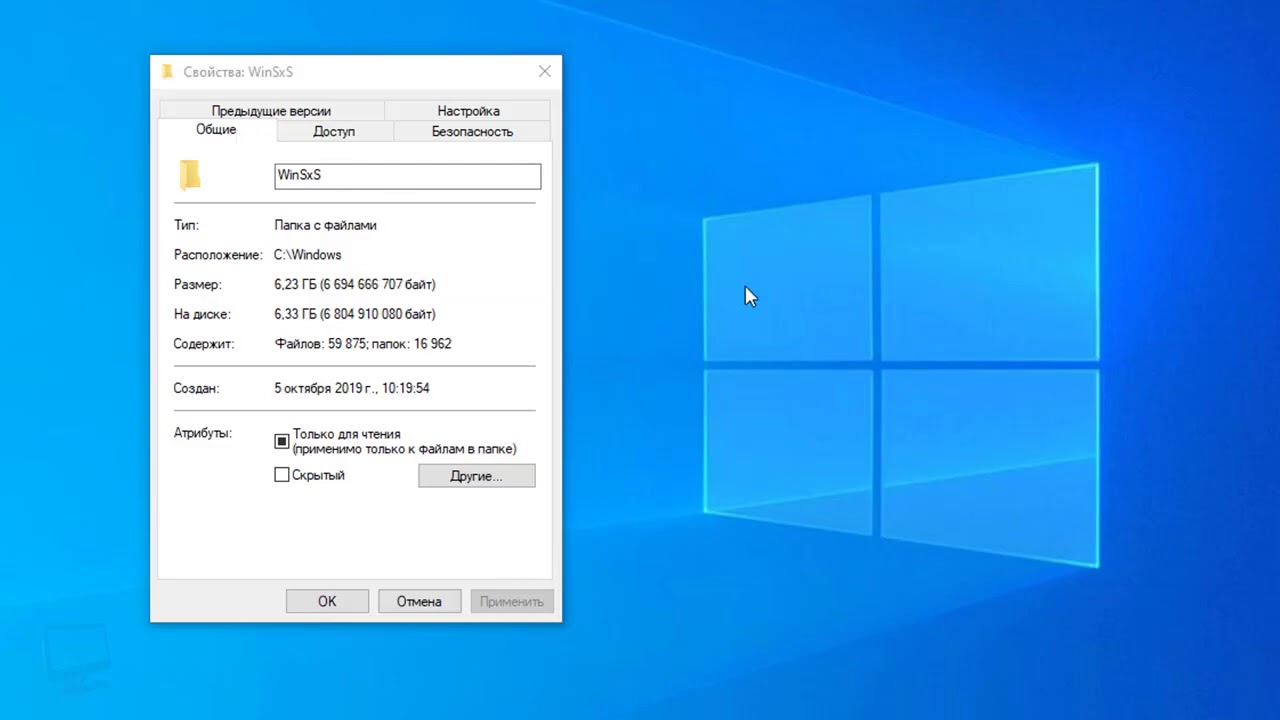 Нажмите кнопку Очистка диска .
Нажмите кнопку Очистка диска .
3. В окне Очистка диска нажмите Очистить системные файлы.
4. Установите флажок «Очистка Центра обновления Windows» и нажмите «ОК».
* Примечание для пользователей Windows 7: если вы не видите параметр «Очистка Центра обновления Windows», загрузите и установите обновление KB2852386 по ссылке ниже:
KB2852386 для Windows 7 x86 (32-разрядная)
KB2852386 для Windows 7 x64 (64-разрядная)
5. Когда операция очистки диска завершится, перезагрузите компьютер для перенастройки Windows обновления и завершить очистку.
Вот оно! Дайте мне знать, помогло ли вам это руководство, оставив свой комментарий о своем опыте. Поставьте лайк и поделитесь этим руководством, чтобы помочь другим.
Видео:
| Czwartek, 19 Grudzień 2013 16:05, Wpisany przez Grzegorz Kubera |
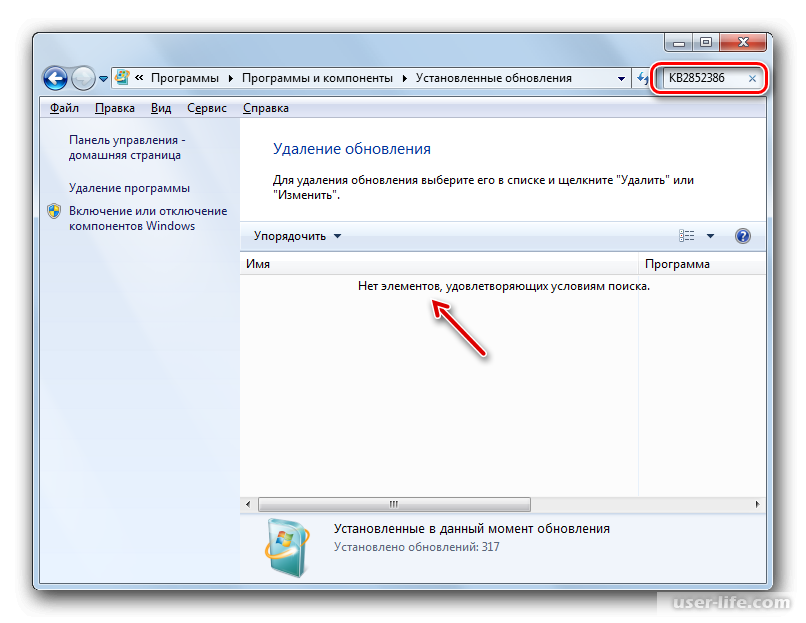 pl » Демонстрация » Система » Як zmniejszyć wielkość папки WinSXS w Windows 7 i Windows 8?
pl » Демонстрация » Система » Як zmniejszyć wielkość папки WinSXS w Windows 7 i Windows 8? W praktyce, pki komponentów Windows, które znajdują się w innych miejscach, są tylko odsyłaczami do plików, które mieszczą się w WinSXS.
W praktyce, pki komponentów Windows, które znajdują się w innych miejscach, są tylko odsyłaczami do plików, które mieszczą się w WinSXS. Функция, которая обнаружила, что она возникла из единственной остаточной актуализированной системы. Aby wyczyścić system ze starych plików z Windows Update, wciśnij przycisk Start i otwórz narzędzie «Oczyszczanie disku». Настойчивые клики на кнопку «Oczyść pliki systemowe» — wówczas w okienku «Pliki do usunięcia» wyświetli się pole «Windows Update» — należy je zaznaczyć i wcisnąć «OK».
Функция, которая обнаружила, что она возникла из единственной остаточной актуализированной системы. Aby wyczyścić system ze starych plików z Windows Update, wciśnij przycisk Start i otwórz narzędzie «Oczyszczanie disku». Настойчивые клики на кнопку «Oczyść pliki systemowe» — wówczas w okienku «Pliki do usunięcia» wyświetli się pole «Windows Update» — należy je zaznaczyć i wcisnąć «OK».